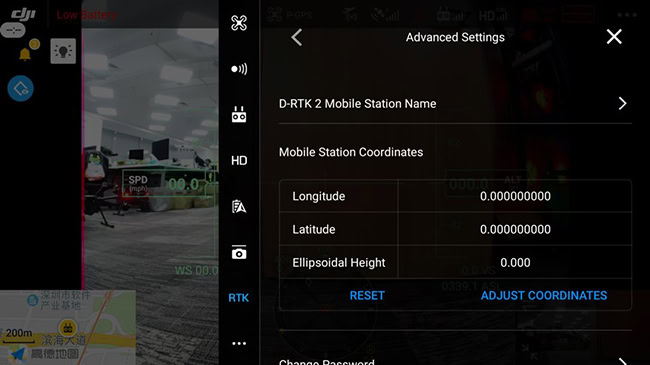Chức năng RTK trên Phantom 4 RTK đã tạo nên một cuộc cách mạng, cải tiến đáng kể cho lĩnh vực khảo sát địa chất, đo đạc, lập bản đồ. Phantom 4 RTK là sản phẩm máy bay không người lái đến từ hãng DJI – đơn vị cung cấp thiết bị bay không người lái hàng đầu thế giới. Vậy chức năng RTK trên Phantom 4 RTK hoạt động như thế nào? Hãy cùng Đất Hợp tìm hiểu cách hoạt động của chức năng này nhé!
Chức năng RTK trên Phantom 4 RTK có vai trò gì?
Máy bay không người lái DJI Phantom 4 RTK đã được tích hợp DJI Onboard D-RTK giúp cung cấp nhiều dữ liệu định vị với độ chính xác cao hơn lên đến cấp độ centimet để cải thiện hoạt động khi sử dụng DJI D-RTK 2 với trạm di động GNSS và dịch vụ mạng lưới RTK.
D-RTK2 hỗ trợ cung cấp vị trí chính xác và tốc độ nhanh chóng nhờ vào những thuật toán tối ưu hóa. Điều này mang đến độ chính xác cao hơn cả cảm biến la bàn và các chức năng với sự can thiệp từ tính từ các cấu trúc kim loại, giúp đảm bảo cho chuyến bay được ổn định. Nhờ đó, Phantom 4 RTK đã trở thành một trong những dòng Drone khảo sát địa hình được tin dùng nhất hiện nay.
Hình 1. Bộ sản phẩm máy bay không người lái DJI Phantom 4 RTK và trạm di động D-RTK2.
Trong trường hợp tín hiệu RTK yếu và dữ liệu vi phân không được chuyển đi trong suốt quá trình vận hành Photogrammetry hay Waypoint Flight, người dùng có thể quan sát vệ tinh thô được ghi lại trong thẻ nhớ của máy bay không người lái sau chuyến bay và sau đó sử dụng công nghệ PPK để đạt được định vị ở cấp độ centimet.
Hướng dẫn sử dụng Chức năng RTK trên Phantom 4 RTK
– Kích hoạt/Vô hiệu hóa chức năng RTK trên Phantom 4 RTK
Hãy đảm bảo rằng chức năng RTK trên Phantom 4 RTK đang được kích hoạt và loại dịch vụ RTK được cài đặt chính xác (Trạm di động D-RTK 2 hay mạng lưới dịch vụ RTK) trước mỗi lần sử dụng. Tại ứng dụng DJI GS RTK, vào mục Camera View tiếp đến chọn RTK to view và bắt đầu cài đặt.
Trong trường hợp thiết bị đang không hoạt động, hãy chắc chắn rằng chức năng RTK đã được vô hiệu hóa. Nếu không, máy bay sẽ không thể cất cánh khi không có dữ liệu vi phân.
– Sử dụng cùng với trạm di động DJI D-RTK 2 (DJI D-RTK 2 Mobile Station)
Dựa vào hướng dẫn dành cho người dùng của trạm di động D-RTK 2 để hoàn thành việc kết nối giữa máy bay không người lái với trạm di động và cài đặt trạm di động.
Khởi động trạm di động và chờ cho đến khi hệ thống bắt đầu tìm kiếm các vệ tinh. Biểu tượng về tình trạng hoạt động của RTK sẽ được hiển thị trên đỉnh của Camera View để chỉ ra rằng máy bay đã nhận được và có thể sử dụng dữ liệu vi phân từ trạm di động.
Hình 2. Trạm di động DJI D-RTK 2.
Lưu ý: Sau khi kích hoạt chức năng RTK trên Phantom 4 RTK và kết nối với nguồn dữ liệu, cần đảm bảo rằng module RTK đã hoàn tất quá trình khởi tạo và biểu tượng cường độ tín hiệu RTK/GNSS trên ứng dụng hiển thị “FIX”, như vậy máy bay không người lái Phantom 4 RTK mới có thể cất cánh.
Ghi lại đầu vào tọa độ trên D-RTK2:
Ứng dụng DJI GS RTK còn có thể ghi lại nhiều tọa độ được người người dùng nhập trong trạm di động D-RTK2, giúp quản lý dễ dàng hơn những thông tin được nhập từ trước và sử dụng cho những nhiệm vụ sau này.
- Sau khi kết nối với trạm di động D-RTK2, đến Advanced Setting trong mục RTK Settings tại ứng dụng.
- Nhập vĩ độ, kinh độ và độ cao đo được trên trạm di động D-RTK2 vào hộp văn bản tương ứng và thêm vào những ghi chú cho các tọa độ. Hãy nhớ rằng, những tọa độ được nhập không nên xa hơn vị trí hiện tại của trạm di động D-RTK2 quá 50 mét.
- Nhấp vào Settings để viết tọa độ vào trạm di động D-RTK2. Những tọa độ này sẽ được ghi lại vào trong danh sách lịch sử.
- Chọn Reset để xóa những thông tin trong các hộp văn bản.
- Chọn những mục trong danh sách lịch sử (History) để điền những thông tin vào hộp văn bản. Nếu những thông tin trong hộp văn bản đã bị thay đổi, một mục mới sẽ được tạo ra sau khi nhấn vào nút Settings.
- Chọn Editing Mode trong danh sách lịch sử (History) để xóa những mục trong chế độ này.
Hình 3. Giao diện Advanced Settings và hộp văn bản ghi lại tọa độ trên D-RTK 2.
– Sử dụng cùng với mạng lưới dịch vụ RTK (Network RTK service)
Mạng lưới dịch vụ RTK sử dụng điều khiển từ xa thay vì trạm base để kết nối với một máy chủ trong mạng lưới RTK đã được phê duyệt dành cho dữ liệu vi phân. Giữ cho điều khiển từ xa mở và kết nối với mạng Internet khi sử dụng chức năng này.
- Đảm bảo rằng điều khiển từ xa đã được kết nối với thiết bị bay không người lái và truy cập được Internet.
- Đến phần Camera View trong ứng dụng DJI GS RTK, chọn RTK, tiếp đến chọn loại dịch vụ RTK để tùy chọn mạng lưới RTK, và sau đó nhập thông tin mạng lưới.
- Chờ đến khi điều khiển từ xa kết nối với máy chủ Network RTK. Biểu tượng về tình trạng hoạt động của RTK sẽ được hiển thị trên đỉnh của Camera View trong ứng dụng DJI GS RTK để chỉ ra rằng máy bay đã nhận được và có thể sử dụng dữ liệu vi phân từ máy chủ.
– Chế độ duy trì định vị chính xác (Maintain Positioning Accuracy)
Chế độ duy trì định vị chính xác giữ cho máy bay không người lái trong tình trạng RTK FIX khi chức năng RTK trên Phantom 4 RTK đang hoạt động sai cách. Điển hình như trong những trường hợp mà RTK bị mất kết nối hoặc không nhận được tín hiệu từ vệ tinh, do đó mà thiết bị bay không đọc được những thay đổi vị trí bất ngờ. Nhờ vào tính năng này mà máy bay không người lái Phantom 4 RTK có thể tránh được những nguy hiểm gây ra bởi sự thay đổi của độ chính xác định vị.
Người dùng có thể theo dõi một số chỉ dẫn sau đây:
- Đảm bảo rằng module RTK đang được hoạt động đúng cách. Tại ứng dụng DJI GS RTK, bật chế độ Maintain Positioning Accuracy trong RTK Settings để cho phép tính năng duy trì định vị chính xác hoạt động.
- Sẽ có một lời nhắc được hiển thị nhằm thông báo rằng thiết bị bay không người lái Phantom 4 RTK đang bắt đầu chế độ Maintain Positioning Accuracy và trong trường hợp RTK có bất thường thì sẽ có một biểu tượng cảnh báo xuất hiện trên thanh hiển thị tình trạng nằm trên cùng của màn hình.
- Biểu tượng cảnh báo trên thanh tình trạng sẽ biến mất nếu nguồn tín hiệu RTK được kết nối lại trong vòng 10 phút sau khi Phantom 4 RTK bắt đầu chế độ duy trì chính xác vị trí (Maintain Positioning Accuracy) và tình trạng của RTK là FIX sau khi được kết nối lại.
- Nếu như nguồn tín hiệu RTK vẫn không thể kết nối lại sau 10 phút, thiết bị bay không người lái sẽ được tự động ngừng định vị RTK và chuyển thành định vị qua hệ thống định vị vệ tinh toàn cầu GNSS.
Lưu ý:
Nếu máy bay không người lái Phantom 4 RTK chưa từng vào tình trạng RTK FIX trước khi RTK gặp bất thường, thì thiết bị cũng không thể bật chế độ duy trì định vị chính xác (Maintain Positioning Accuracy)
Khi máy bay không người lái trong chế độ Maintain Positioning Accuracy, cần ghi nhớ một số điều sau:
- Định vị chính xác trên thiết bị bay có thể giảm từ từ, vì thế khi bay cần đảm bảo độ an toàn và luôn cẩn thận. Dừng chuyến bay ngay lập tức hoặc có thể kết nối lại với nguồn tín hiệu RTK nhanh chóng để tránh ảnh hưởng đến chuyến bay.
- Khi sử dụng thiết bị để bay những chuyến bay dài (ví dụ như tự động thực hiện những đoạn đường bay được dự kiến theo kế hoạch) hoặc điều khiển máy bay không người lái với những chuyển động lớn sẽ dẫn đến định vị chính xác giảm đi một cách nhanh chóng hơn.
- Hình ảnh mà thiết bị bay Phantom 4 RTK chụp lại được có RtkFlag 16, điều này đồng nghĩa với hình ảnh đó không đáp ứng được những yêu cầu dành cho tác vụ lập bản đồ. Do đó, mà chế độ Maintain Positioning Accuracy không được khuyến khích sử dụng khi vận hành đường bay, đặc biệt khi hoạt động và cần độ chính xác cao. Chế độ này phù hợp hơn cho những công việc liên quan đến kiểm tra và điểm tham chiếu.
Mong rằng bài viết trên đây đã cung cấp những thông tin hữu ích về hoạt động của chức năng RTK và hướng dẫn sử dụng chức năng RTK trên Phantom 4 RTK. Nếu còn thắc mắc cần tư vấn về kỹ thuật cũng như các thiết bị đo đạc, hãy liên hệ ngay cho Đất Hợp theo HOTLINE 0903 825 125 để được tư vấn nhanh chóng nhất!
>>> Xem thêm: DJI Phantom 4 Multispectral – Thiết bị UAV cho ngành nông nghiệp công nghệ cao
Mọi thông tin xin vui lòng liên hệ:

CÔNG TY TNHH ĐẤT HỢP
Địa chỉ: Số 2, Đường số 4, Khu nhà ở Vạn Phúc 1, P. Hiệp Bình Phước, TP. Thủ Đức, TP. HCM
Tel: (028).3.6208.606
Mobile: 0903 825 125
Email: cskh@dathop.com.vn
Website: https://dathop.com/ – https://dathop.com.vn/
Fanpage: https://www.facebook.com/congtydathop